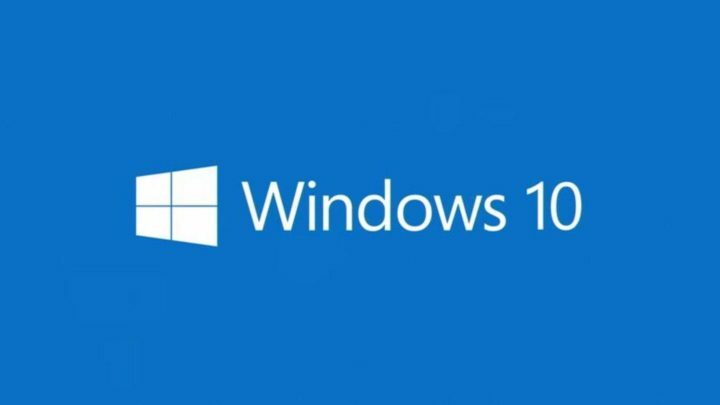See tarkvara hoiab teie draiverid töökorras ja hoiab teid kaitstud tavaliste arvutivigade ja riistvaratõrgete eest. Kontrollige kõiki draivereid nüüd kolme lihtsa sammuga:
- Laadige alla DriverFix (kinnitatud allalaadimisfail).
- Klõpsake nuppu Käivitage skannimine leida kõik probleemsed draiverid.
- Klõpsake nuppu Draiverite värskendamine uute versioonide saamiseks ja süsteemi talitlushäirete vältimiseks.
- DriverFixi on alla laadinud 0 lugejaid sel kuul.
Uusim versioon Windows 10 loojate värskendus pakkus hulgaliselt uusi funktsioone, millest üks kasulikumaid oli Öövalgus. See funktsioon blokeeris kurikuulus sinine valgus mida õhk saabudes kuvab ekraanilt. Sinist valgust peetakse ööpäevase unetsükli häirimiseks ja see meelitab aju uskuma, et see pole veel öösel. Inimese une kvaliteeti mõjutab ka sinine valgus.
See funktsioon on nüüd jõudnud paljude nutitelefonide operatsioonisüsteemidesse ja ka teistesse arvutioperatsioonisüsteemidesse koos teiste sinist valgust taltsutavate rakendustega, nagu paljukiidetud f.lux. Lähiminevikus
Windowsi siseringid uusima Windows 10 Buildsi käitamine on kurtnud, et teatud Nvidia värskendus rikub funktsiooni Öövalgus.Halvim on aga see, et draiveri värskendus rikub ka f.luxi või muud kolmanda osapoole tarkvara mis lubab sinist valgust filtreerida. Tundub, et süüdlane otsib varjupaika viimases Windows 10 langusloojate värskenduses ehitada 16288 mis on varustatud Nvidia GeForce draiveriga v387.68. Halb draiveri värskendus on mängimise ajal tekitanud ka kogelemist. Nagu öeldud, saab öövalgus tööle panna, järgides alltoodud samme.
Öövalgusprobleemide lahendamine arvutis
- Klõpsake nuppu Start
- Otsige üles „Device Manager” ja vajutage sisestusklahvi
- Laiendage kuvaadaptereid
- Topeltklõpsates valige suvand GPU
- Klõpsake vahekaarti Draiver
- Klõpsake nuppu Tagasi draiver, täitke vastav tagasiside vorm, mis küsib teilt tagasipööramise põhjuseid
- Oodake mõnda aega ja eirake teadet „Ei vasta”
Kui juht on tagasi veerenud, peaks öötuli koos f.luxiga hakkama suurepäraselt töötama. Microsoft lahendab probleemi kindlasti, kuid kaalul on Windows 10 Fall Creators Update'i levitamise kuupäev.
SEOTUD LUGUD KONTROLLIMISEKS:
- Windows 10 ekraaniprobleemide lahendamine
- Must ekraan Microsoft Edge'is: saate selle probleemi lahendada järgmiselt
- Parandus: Windows 10 on tervitusekraanil kinni